Để khám phá và quản lý thiết bị mạng của bạn, hãy thực hiện theo hướng dẫn của bài viết sau của FPT Telecom để đăng nhập vào địa chỉ IP 192.168.8.1. Đây là cổng mặc định cho nhiều bộ định tuyến và modem. Bằng cách sử dụng trình duyệt web, nhập địa chỉ này sẽ mở cửa sổ quản trị nơi bạn có thể tùy chỉnh cài đặt, bảo mật và quản lý mạng của mình.
192.168.8.1 là gì?
Địa chỉ IP 192.168.8.1 thuộc lớp C của mạng IPv4 và thường được sử dụng trong mạng cục bộ (LAN). Nằm trong dải địa chỉ IP từ 192.168.0.0 đến 192.168.255.255, đây là một địa chỉ quan trọng trong hệ thống mạng.
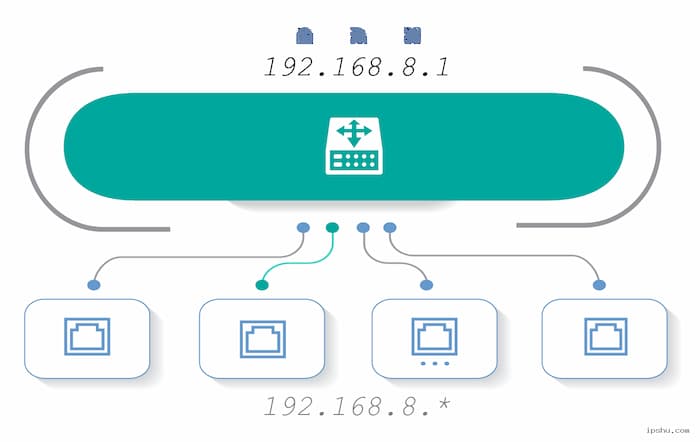
Trong môi trường mạng cục bộ, người dùng có thể truy cập giao diện quản trị của thiết bị có địa chỉ IP 192.168.8.1 bằng cách đơn giản là nhập địa chỉ này vào trình duyệt web. Tuy nhiên, để thực hiện điều này, quan trọng là bạn cần đảm bảo đã kết nối với mạng LAN chứa thiết bị có địa chỉ IP này.
Khi đã truy cập vào giao diện quản trị, người dùng có thể linh hoạt thực hiện các tác vụ cài đặt, bảo mật và quản lý mạng theo ý muốn, mang lại sự linh hoạt và kiểm soát đối với thiết bị mạng trong hệ thống của họ.
Cách đăng nhập 192.168.8.1 dễ dàng để quản lý router, modem wifi
Để truy cập trang quản trị của router hoặc modem wifi, bạn có thể thực hiện các bước sau đây:
- Mở trình duyệt web: Sử dụng trình duyệt web như Google Chrome, Firefox hoặc Microsoft Edge trên thiết bị của bạn.
- Truy cập địa chỉ IP: Gõ địa chỉ IP 192.168.8.1 vào thanh địa chỉ sau đó nhấn Enter.
- Đăng nhập: Nhập tên người dùng và mật khẩu tương ứng vào các trường. Thông tin đăng nhập mặc định thường được cung cấp trong tài liệu hướng dẫn hoặc trên thân router.
- Truy cập trang quản lý: Sau khi đăng nhập thành công, bạn sẽ được chuyển đến trang quản lý của router hoặc modem wifi. Tại đây, bạn có thể điều chỉnh cấu hình các thiết lập mạng như tên mạng, mật khẩu, cài đặt DHCP cũng như cấu hình VPN.
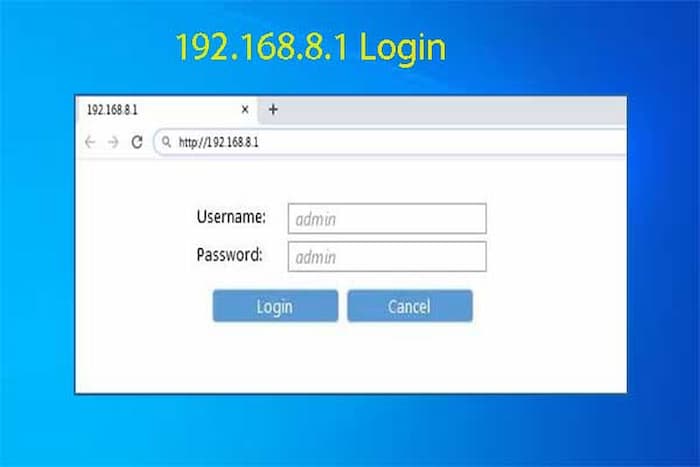
Lưu ý rằng quá trình đăng nhập có thể thay đổi tùy thuộc vào nhà sản xuất và model của router hoặc modem wifi của bạn. Thông tin chi tiết về quá trình đăng nhập cũng có thể được tìm thấy trong tài liệu hướng dẫn của sản phẩm.
Nếu bạn gặp khó khăn trong quá trình đăng nhập, hãy kiểm tra tài liệu hướng dẫn của nhà sản xuất, liên hệ với nhà cung cấp dịch vụ internet hoặc liên hệ với dịch vụ lắp đặt mạng của FPT Telecom để nhận được hỗ trợ nhanh chóng và hiệu quả.
Hướng dẫn các thao tác chi tiết với 192.168.8.1
Sau khi hiểu rõ về địa chỉ IP 192.168.8.1, dưới đây là thao tác với địa chỉ IP cơ bản nhất bạn cần biết:
Đặt lại tên người dùng và mật khẩu cho bộ định tuyến
- Kết nối thiết bị với bộ định tuyến qua mạng dây hoặc Wi-Fi.
- Mở trình duyệt web (Chrome, Firefox hoặc Edge).
- Nhập địa chỉ IP bộ định tuyến tại thanh địa chỉ.
- Nhập tên người dùng và mật khẩu mặc định (thường là admin/admin).
- Trong giao diện quản lý, tìm phần cài đặt bảo mật hoặc quản lý người dùng.
- Đổi tên người dùng và mật khẩu theo mong muốn và lưu lại.

Sửa đổi mật khẩu và tên mạng Wi-Fi
- Kết nối với mạng Wi-Fi đang dùng.
- Truy cập trang quản trị router bằng địa chỉ IP 192.168.8.1.
- Nhập tên đăng nhập và mật khẩu của router.
- Tìm đến mục thay đổi mật khẩu Wi-Fi trong phần quản lý mạng Wi-Fi và bảo mật.
- Nhập mật khẩu mới với độ phức tạp cao và lưu lại.
- Thay đổi tên mạng Wi-Fi (SSID) và lưu lại.
Hướng dẫn cách khắc phục sự cố 192.168.8.1
Khi gặp sự cố khi truy cập vào địa chỉ IP 192.168.8.1, có một số bước mà bạn có thể thực hiện để khắc phục vấn đề:

- Kiểm tra kết nối mạng: Đảm bảo rằng bạn đang kết nối đúng mạng Wi-Fi hoặc dây với bộ định tuyến. Nếu sử dụng kết nối Wi-Fi, thử chuyển sang kết nối dây hoặc ngược lại để xác định xem vấn đề nằm ở loại kết nối nào.
- Kiểm tra cáp và kết nối Fisico: Đảm bảo cáp mạng hoặc dây cáp Ethernet không bị hỏng và đang hoạt động đúng cách. Kiểm tra xem có vấn đề nào về cổng mạng hoặc cổng LAN của bộ định tuyến không.
- Xác nhận địa chỉ IP: Kiểm tra lại xem địa chỉ IP của bộ định tuyến có phải là 192.168.8.1 không. Nếu không chắc chắn về địa chỉ IP, bạn có thể sử dụng lệnh “ipconfig” trên Command Prompt (Windows) hoặc “ifconfig” trên Terminal (macOS/Linux) để kiểm tra địa chỉ IP của bộ định tuyến. Nếu không thể truy cập, hãy thử địa chỉ IP khác như 192.168.0.1 hoặc 192.168.1.1. Hãy liên hệ với dịch vụ lắp mạng FPT để khắc phục triệt để vấn đề.
- Tạm thời tắt tường lửa và phần mềm an ninh: Có thể tường lửa hoặc phần mềm an ninh đang cản trở việc truy cập vào địa chỉ IP 192.168.8.1. Hãy tạm thời tắt chúng và khởi động lại.
- Khởi động lại thiết bị: Thực hiện việc khởi động lại bộ định tuyến và thiết bị kết nối.
Địa chỉ IP 192.168.8.1 không chỉ là cổng truy cập vào bộ định tuyến mà còn là lối vào thế giới cấu hình mạng. Nắm được cách đăng nhập địa chỉ IP giúp bạn mở ra một thế giới Internet mới. Nếu bạn có nhu cầu lắp đặt mạng, hãy liên hệ với FPT Telecom để được chăm sóc và hỗ trợ tốt nhất.
The post 192.168.8.1 – Hướng Dẫn Đăng Nhập Chi Tiết, Dễ Dàng appeared first on FPT Telecom.
